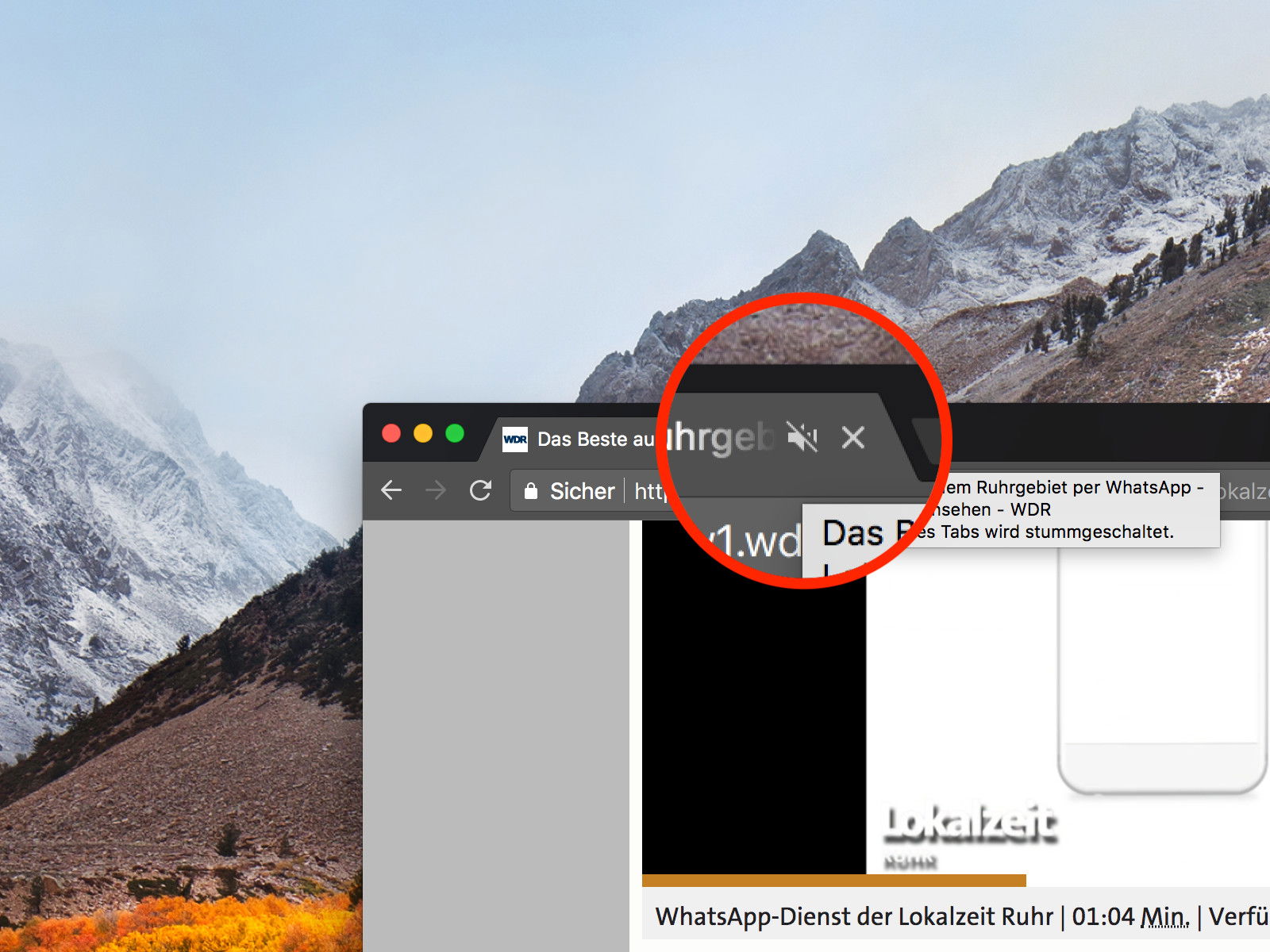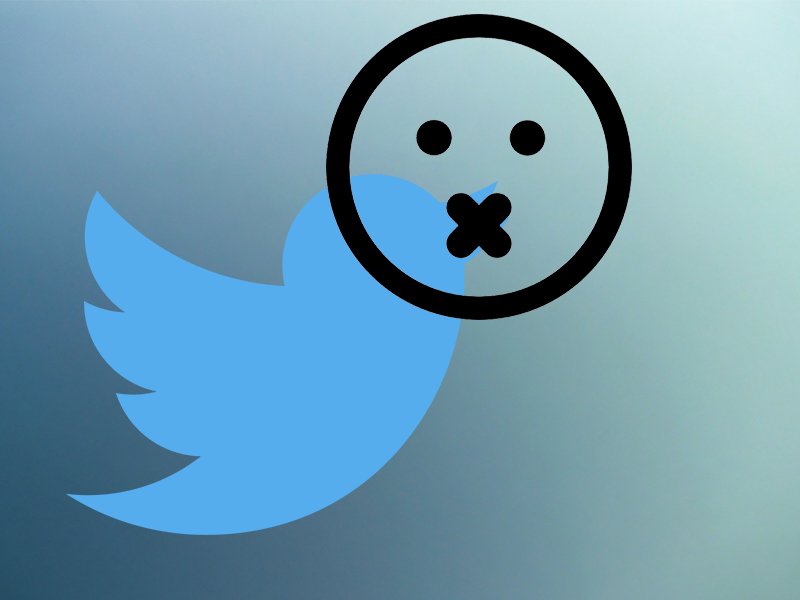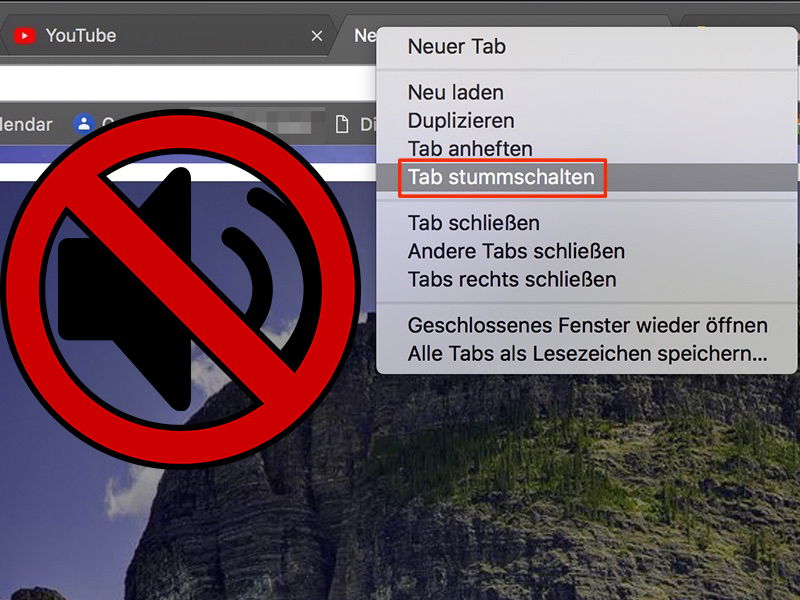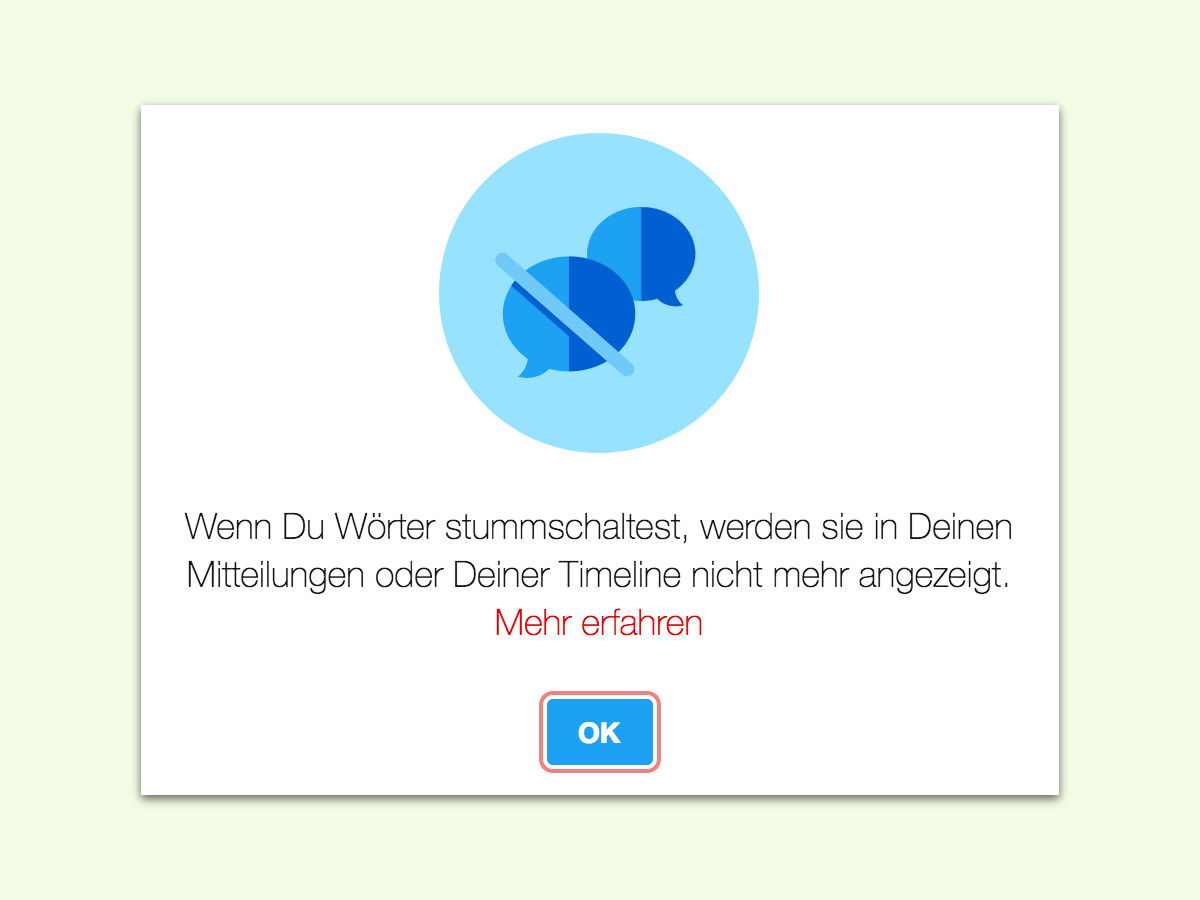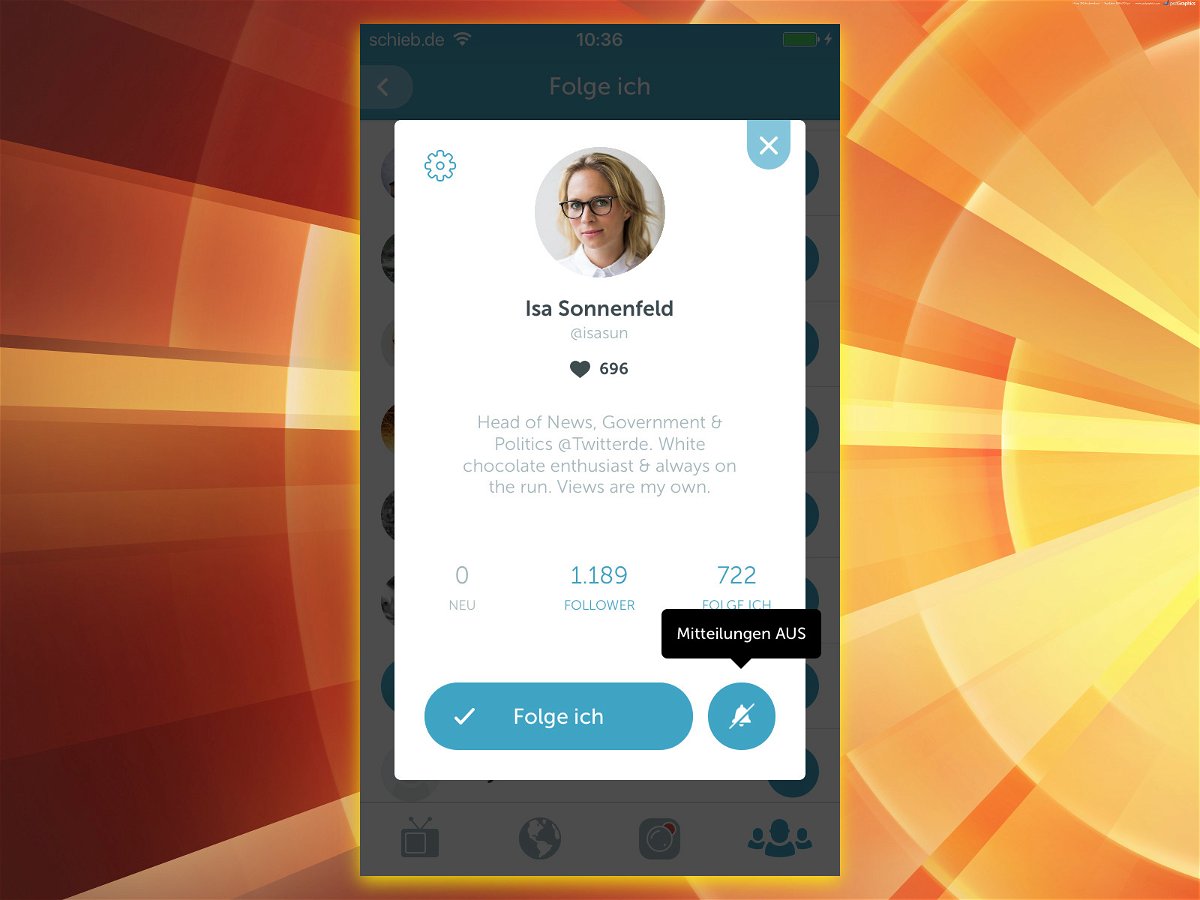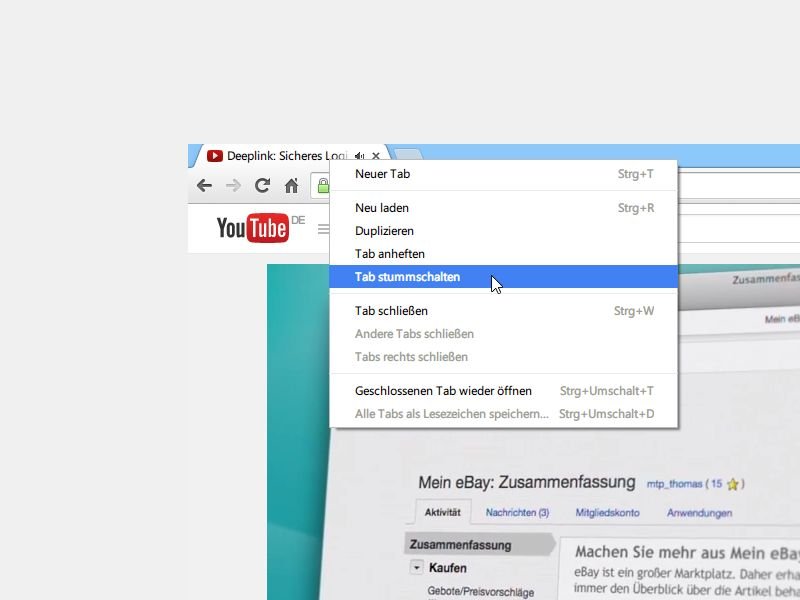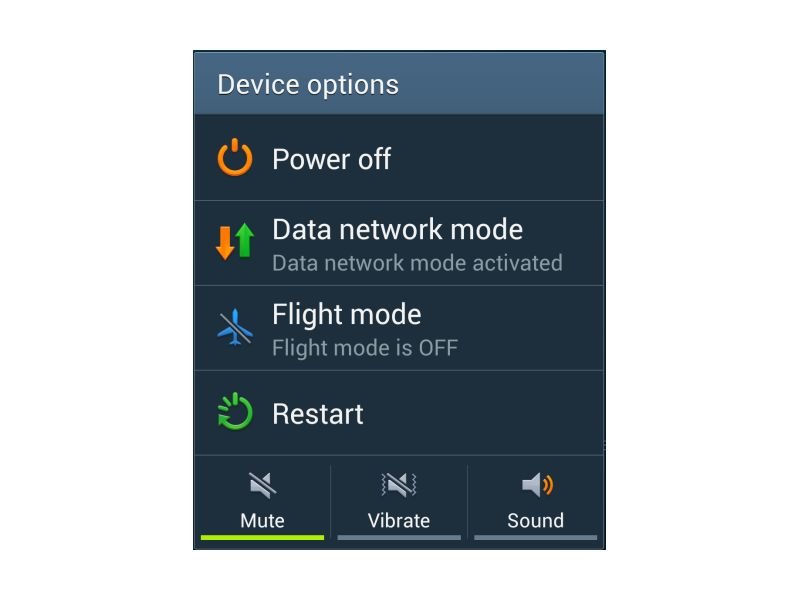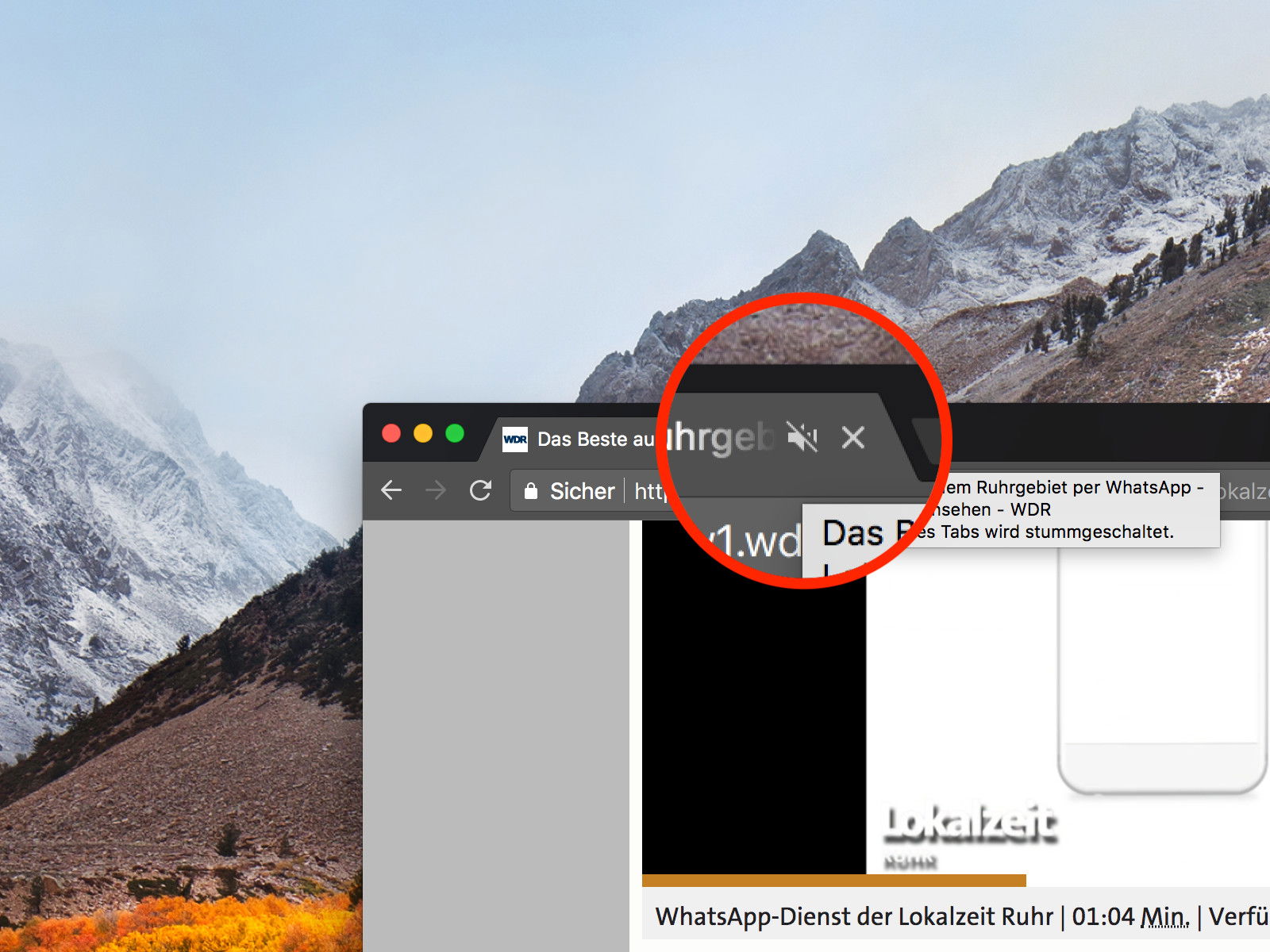
01.04.2018 | Internet
Chrome hat vor einiger Zeit eine Funktion eingeführt, mit der man Tabs stumm schalten kann. Welche Websites so stumm bleiben sollen, merkt sich der Browser in einer schwarzen Liste. Wer lieber grundsätzlich für Ruhe sorgen will, nutzt ein praktisches Chrome-Add-On.
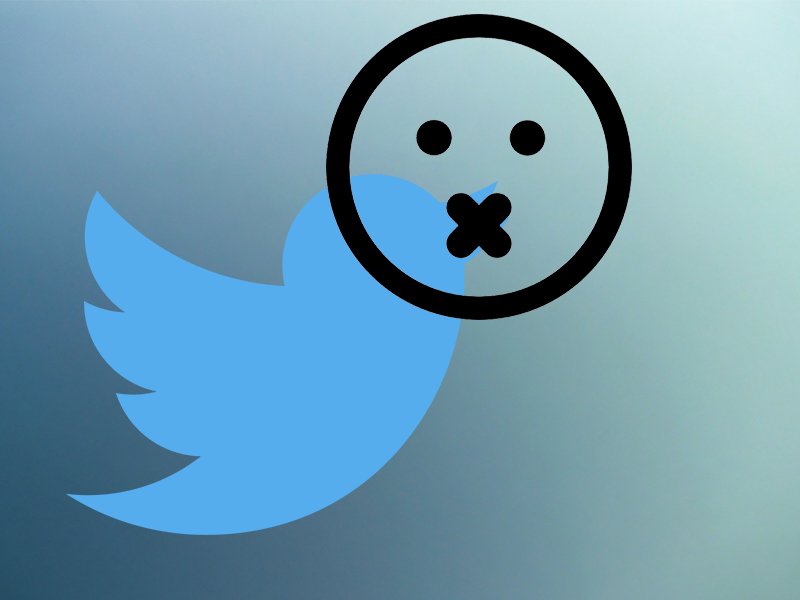
14.11.2017 | Social Networks
Auf Twitter gibt es die Möglichkeit, bestimmte Wörter oder Hashtags zu blockieren und sie so konequent aus dem eigenen News Feed zu verbannen. Diese Funktion kann aus verschiedenen Gründen nützlich sein. Mit dieser Methode lässt sich zum Beispiel beleidigende Wortwahl...
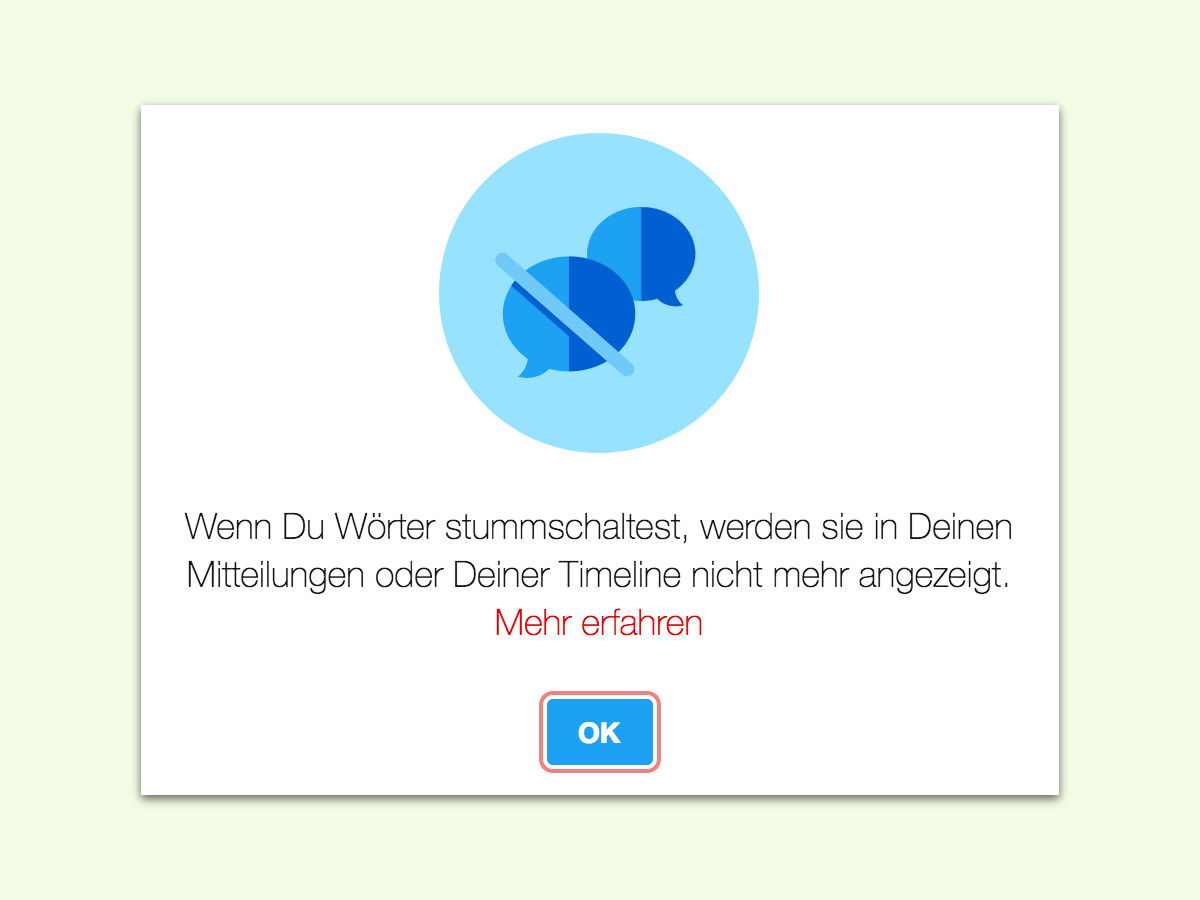
09.04.2017 | Social Networks
Spam macht auch vor Twitter nicht Halt. Wer nichts mehr hören will von bestimmten Themen und Fake-News, sperrt diese einfach. Dazu lassen sich Begriffe auf eine schwarze Liste setzen und dadurch stummschalten.
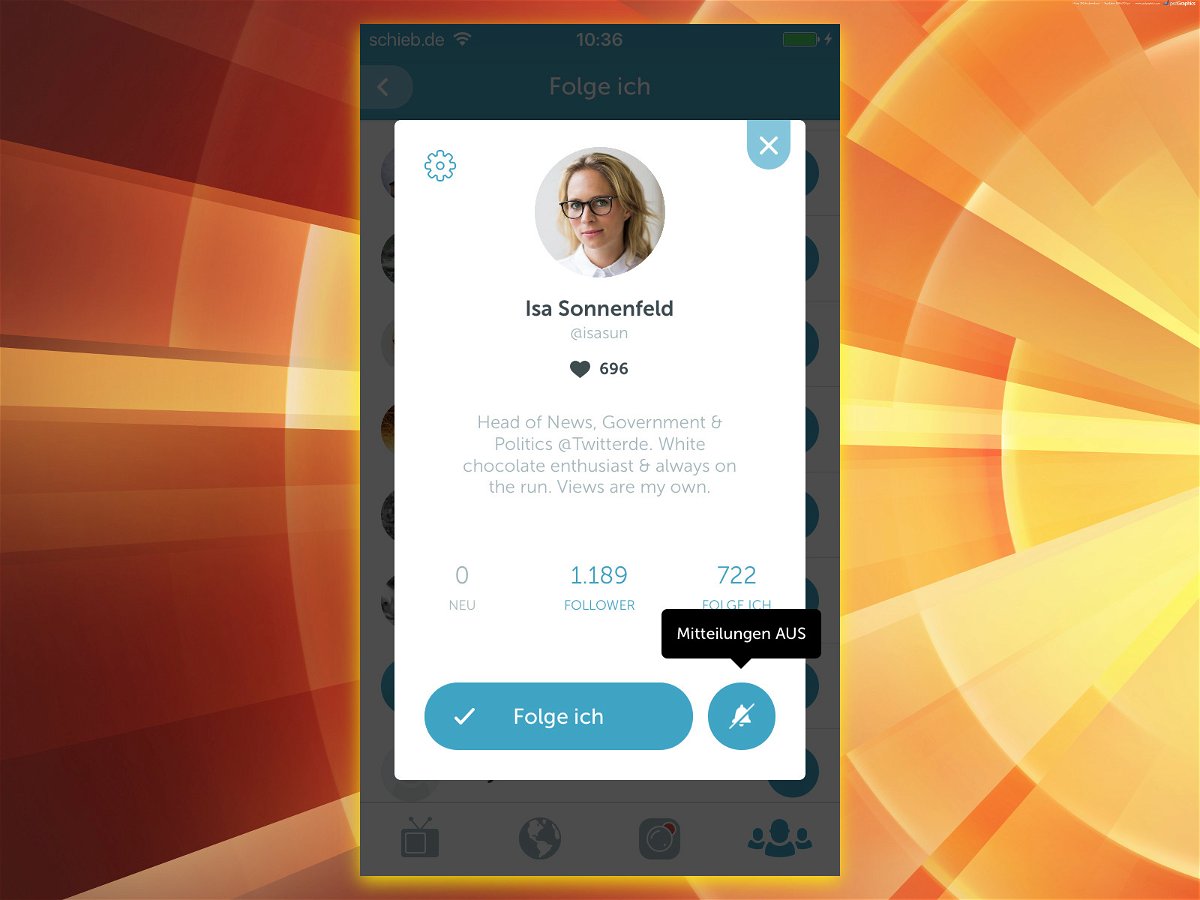
08.08.2015 | iOS
Periscope ist der Twitter-Dienst zum Übertragen und Ansehen von Livestreams per Handy. Wer sich bei Periscope registriert, folgt damit automatisch den gleichen Leuten wie bei Twitter selbst. Dadurch bekommt man aber auch Benachrichtigungen von langweiligen Periscope-Nutzern. Deswegen kann man solche Leute auch stummschalten.
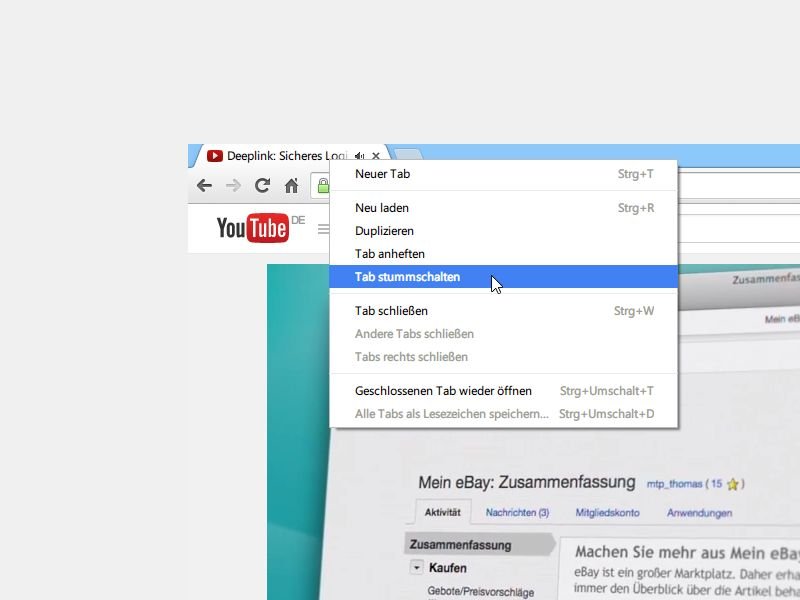
17.11.2014 | Tipps
Wird auf einer Webseite Ton wiedergegeben, beispielsweise bei einem YouTube-Video, zeigt der Chrome-Browser auf dem Tab ein kleines Lautsprecher-Symbol an. So sehen Sie auf Anhieb, welche Seite Sound abspielt. Sie wollen schnell für Ruhe sorgen? Dann schalten Sie den Tab einfach stumm.
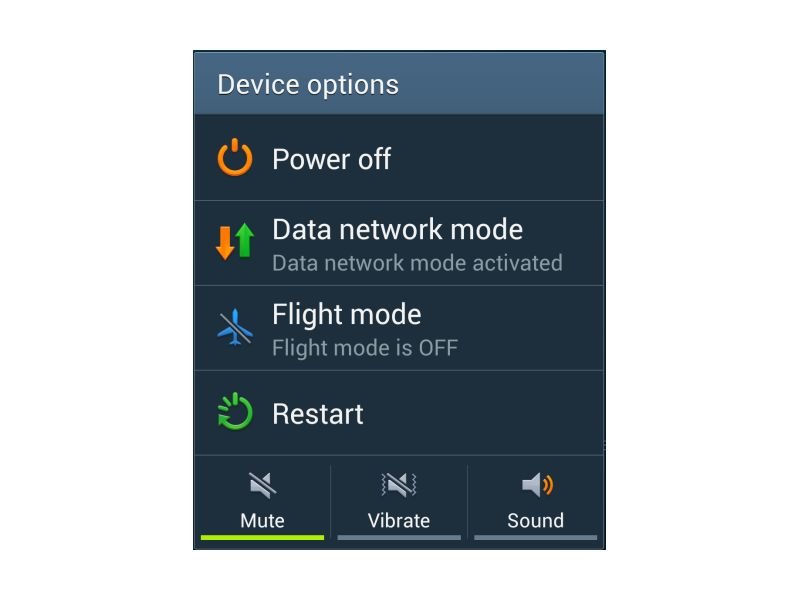
29.07.2013 | Android
Heutige Smartphones sind schon fast ein vollwertiges Büro. Besonders bequem bedienbar ist zum Beispiel das Samsung Galaxy S4. Sie sind aber im Moment an einem Ort, wo Sie nicht gestört werden wollen? Dann schalten Sie das Galaxy doch einfach stumm. Hier zwei Möglichkeiten.